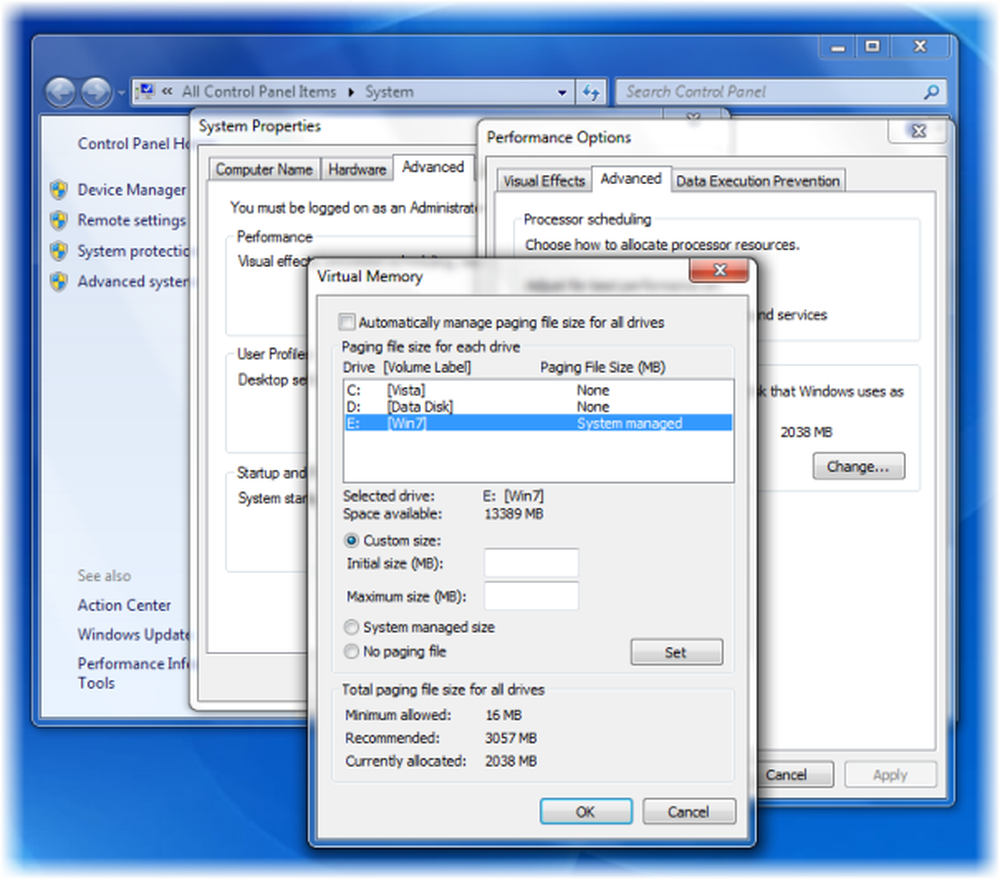Fehler beim Kauf konnte nicht behoben werden. Fehler beim Herunterladen von Windows Store-Apps

Wir alle wissen, dass Microsoft Windows Metro UI-Apps in Windows 8 eingeführt hat. Damit können wir unsere Lieblings-App vom Windows Store direkt in unser Windows herunterladen. Es kann jedoch vorkommen, dass der Download nicht abgeschlossen wird und die folgende Fehlermeldung angezeigt wird:
Ihr Einkauf konnte nicht abgeschlossen werden. Es ist etwas passiert und Ihr Kauf kann nicht abgeschlossen werden

In diesem Artikel zeigen wir Ihnen, wie Sie das Problem beheben und das Problem beheben können. Mein Dank geht an Anand Khanse, MVP, Um einige der folgenden Schritte zur Fehlerbehebung vorzuschlagen.
Viele Benutzer stehen vor der "Ihr Einkauf konnte nicht abgeschlossen werden" Fehler, während Benutzer manchmal sogar zusätzlich eine Fehlercode wie 0x80070422. Dieser Fehler wird kostenlos sowie für kostenpflichtige Apps erhalten. Diese Art von Fehlern erfordert jedoch eine ähnliche Behandlung. Sie müssen nicht alle diese Vorschläge ausführen. Sehen Sie einfach, was Ihnen hilft.
- Stellen Sie zunächst sicher, dass Sie die richtige Region, Zeit und Datum eingestellt haben. Ändern Sie ggf. die Einstellungen.
- Führen Sie die Systemdateiprüfung aus, um die Integrität Ihrer Systemdateien zu überprüfen. Starten Sie neu.
- Löschen Sie anschließend den App-Cache und prüfen Sie, ob dies hilfreich ist.
- Wenn Sie fortfahren, können Sie den Windows App-Ratgeber und den Windows Update-Ratgeber ausführen, um zu sehen, ob er Ihnen hilft. Dadurch werden Probleme in Bezug auf Auflösung, Treiber, Probleme mit Windows Update usw. behoben.
Nachdem Sie diese Grundlagen erstellt haben, können Sie fortfahren und sehen, ob eine der folgenden Korrekturen Ihnen hilft:
Wechseln Sie zu einem lokalen Konto von einem Microsoft-Konto oder umgekehrt
1. Drücken Sie Windows-Taste + I Auf dem Desktop klicken Sie auf PC-Einstellungen ändern.
2. Navigieren Sie zu Benutzer Klicken Sie in LHS unter Ihrem Benutzerkonto auf Wechsle zu einem lokalen Account. Das ist es. Neustart und Ihr Problem sollte jetzt behoben sein.
Starten Sie Windows-Updates neu
1. Drücken Sie Windows-Taste + Q, Art cmd. Pick Eingabeaufforderung von den Suchergebnissen.
2. Klicken Sie mit der rechten Maustaste auf Eingabeaufforderung, Wählen Sie aus den unteren Optionen Führen Sie als Administrator aus.

3. Führen Sie nun diesen Befehl nacheinander aus:
- net stop wuauserv
- netto start wuauserv
Starten Sie einmal neu, das Problem tritt möglicherweise nicht mehr auf. Wenn Sie immer noch mit dem Problem konfrontiert sind, versuchen Sie den nächsten Vorschlag.
Stellen Sie sicher, dass der Windows Update-Dienst automatisch gestartet wird
Standardmäßig wird der Windows Update-Dienst automatisch gestartet. Wenn Sie jedoch einige Einstellungen geändert haben, können Sie die Windows Update-Einstellung über die Systemsteuerung auf die Standardeinstellungen zurücksetzen oder die folgenden Schritte ausführen:
1. Drücken Sie Windows-Taste + R , Art services.msc in dem Lauf Dialogbox. Klicken OK.
2. Von dem Dienstleistungen Fenster suchen Windows Update Service, da Sie mit dem Problem konfrontiert sind Deaktiviert oder Handbuch Starttyp.

3. Doppelklicken Sie auf denselben Dienst, um ihn zu ändern Starttyp. Wählen Automatik aus der Dropdown-Liste wie gezeigt. Klicken Sich bewerben gefolgt von OK.

Starten Sie jetzt neu. Hoffentlich stößt man nicht mehr auf das Problem.
Teilen Sie uns mit, ob dieser Beitrag Ihnen hilft und wenn ja, welche Lösung Ihnen geholfen hat.
Diese Beiträge könnten Sie auch interessieren:- Fix: Diese Anwendung wurde nicht installiert, Fehlercode 0x8024001e
- Fehlercode 0x8024600e beim Versuch, Windows Store-Apps zu installieren oder zu aktualisieren
- Fix: Es ist etwas passiert und diese App konnte nicht installiert werden. Fehlercode 0x80073cf9
- FIX: Apps können nicht aus dem Windows Store installiert werden
- Problembehebung und Behebung von Anwendungsproblemen mit der Windows 8-Anwendungsproblembehandlung.